Offene Rechnungen
Offene Rechnungen sind Rechnungen, für die du auf die Zahlung wartest.
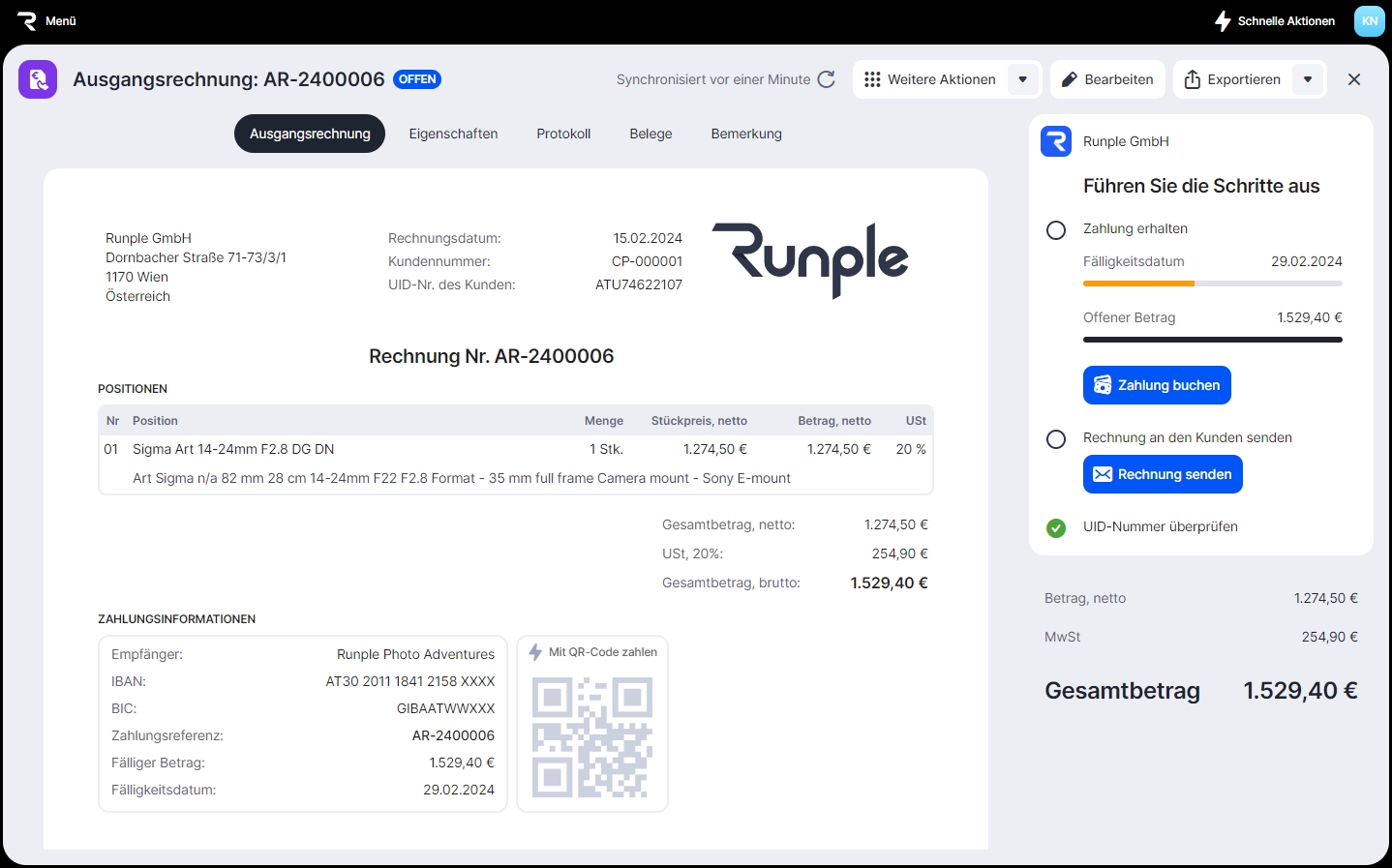
Zahlung
Zuordnung von Zahlungen
Du musst die Zahlung mit der Ausgangsrechnung verknüpfen, sobald du die Zahlung erhalten hast.
Runple ordnet Zahlungen bei der Synchronisierung mit der Bank automatisch zu. Erfahre hier mehr über die Zuordnung.
Zahlung manuell buchen
Du kannst die Zahlung auch manuell buchen.
Wenn du Zahlungen mit der Bank synchronisierst, kann es durch die manuelle Buchung zu doppelten Zahlungen kommen.
1. Klick Zahlung buchen![]()
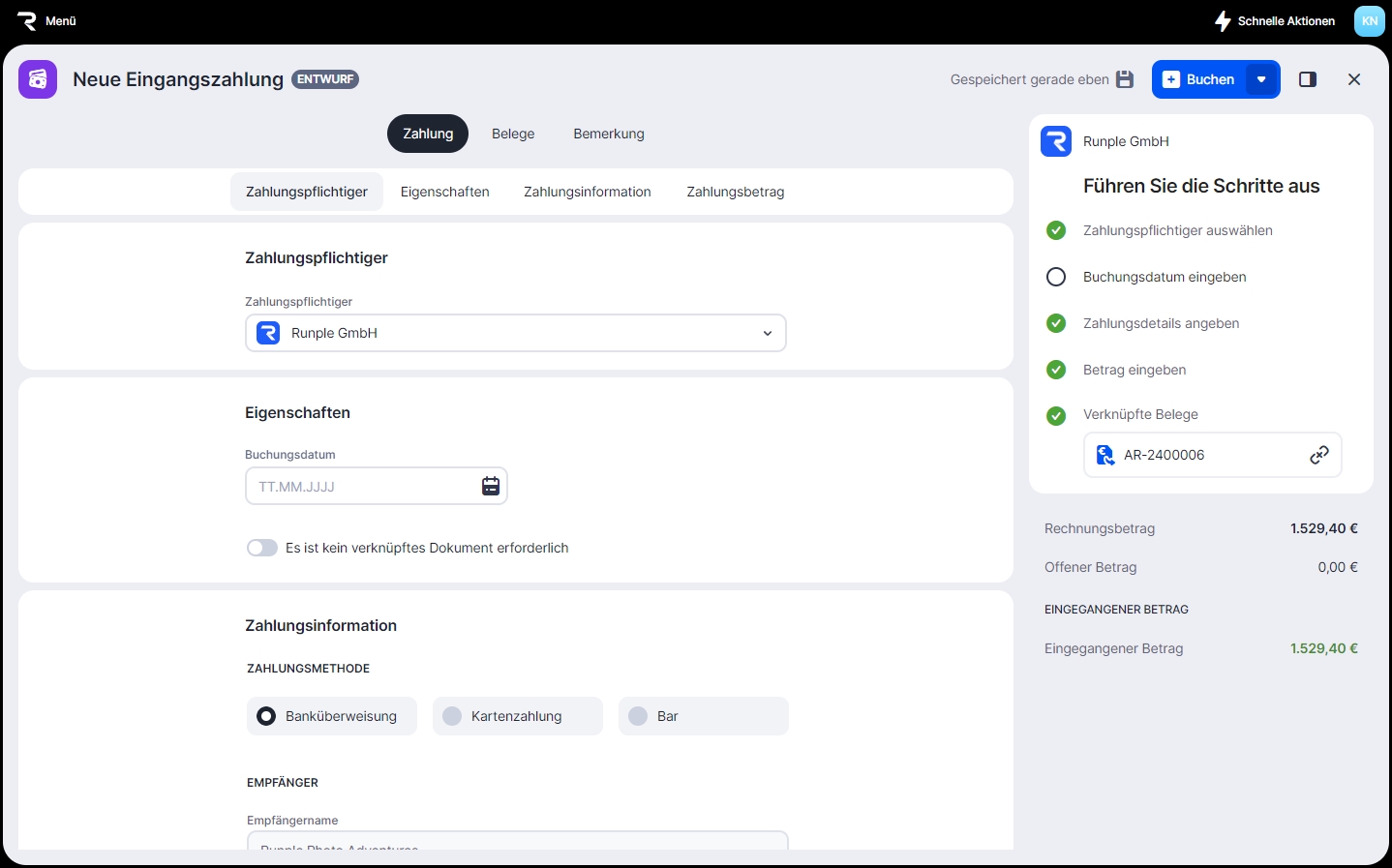
2. Gib das Buchungsdatum an.
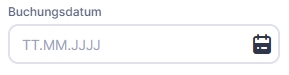
3. Klick Buchen![]()
Sobald die Rechnung vollständig bezahlt ist, wird sie als bezahlt markiert.
Bearbeiten
Du kannst die offene Ausgangsrechnung jederzeit bearbeiten.
Klick Bearbeiten![]() um die Rechnung zu bearbeiten.
um die Rechnung zu bearbeiten.
Aktionen mit offenen Rechnungen
Klick Weitere Aktionen![]() um die Liste der Aktionen anzuzeigen, die du mit einer offenen Ausgangsrechnung durchführen kannst.
um die Liste der Aktionen anzuzeigen, die du mit einer offenen Ausgangsrechnung durchführen kannst.

Stornieren
Klick Stornieren, um eine Rechnung zu stornieren.
Verknüpfen
Klick Verknüpfen, um die Ausgangsrechnung mit dem Kundenauftrag zu verknüpfen.
Duplizieren
Klick Duplizieren, um eine neue Rechnung mit denselben Informationen und Positionen zu erstellen.
Als Vorlage speichern
Klick Als Vorlage speichern, um eine Ausgangsrechnung als Vorlage zu speichern.
Abschließen forcieren
Klick Abschließen forcieren, wenn die Rechnung noch nicht vollständig bezahlt wurde, du sie aber als bezahlt markieren möchtest.
Du kannst die Option Abschließen forcieren auch in den Buchhaltungseinstellungen automatisieren.
Last updated
Was this helpful?